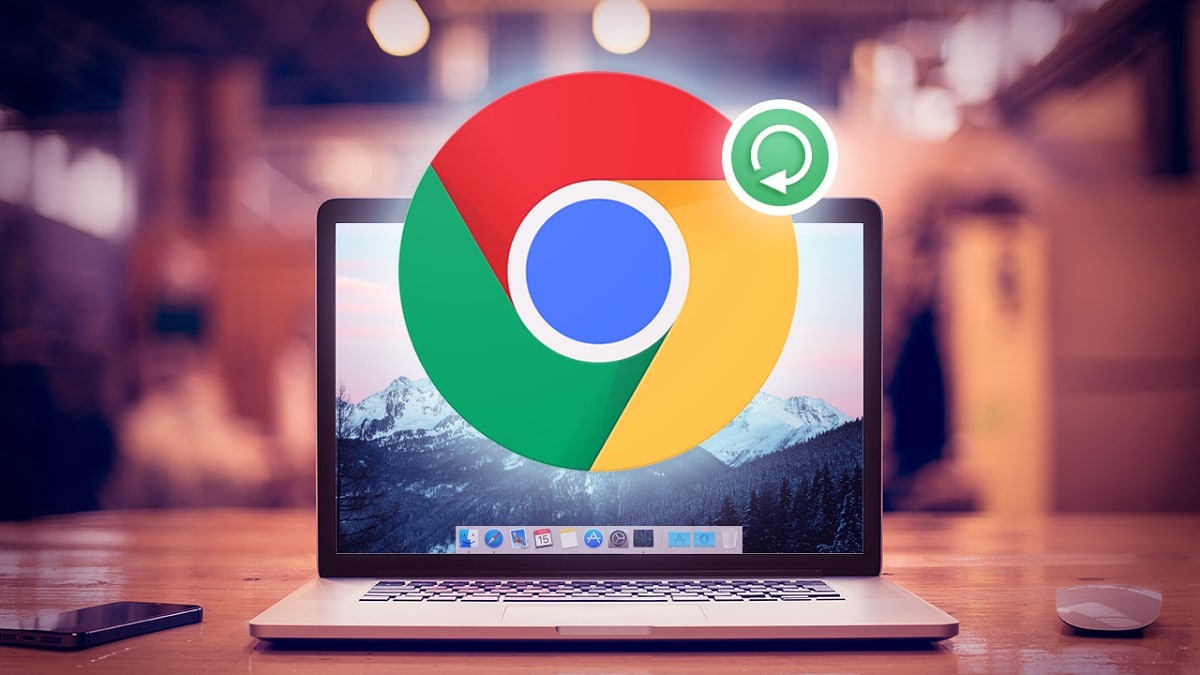
שמירה על התוכניות מעודכנות תמיד היא הדרך הטובה ביותר להבטיח את תפקודן התקין. עם כל עדכון חדש, האבטחה משתפרת, ופותרת את כל הפגיעויות שעשויות להיות. חשוב עוד יותר הוא לעדכן את התוכניות בהן אנו משתמשים בתדירות הגבוהה ביותר, כגון הדפדפן Google Chrome. למרבה הצער, לפעמים אנחנו יכולים למצוא הפתעה לא נעימה: "אני לא יכול לעדכן את Chrome". למה זה קרה? איך נוכל לתקן את זה? אנו מסבירים זאת בפסקאות הבאות:
זהו מצב חריג, אבל זה קורה לעתים קרובות יותר ממה שאתה יכול לדמיין. וזו בעיה שכמובן חייבת להיפתר, שכן היא משאירה משתמשים רבים חשופים לכל מיני איומי אבטחה.
בדרך כלל, המשתמש לא צריך לעשות דבר, מכיוון שזה הדפדפן של גוגל עצמו מתעדכן אוטומטית בכל פעם שמופיעה גרסה חדשה. לפעמים לוקח לעדכונים אלו זמן להתרחש ומשתמשים רבים בוחרים לאלץ אותם. נראה גם איך זה נעשה.
מדוע Chrome לא יתעדכן?

הסיבות המסבירות את הנסיבות הללו יכולות להיות שונות ומגוונות. הנפוץ ביותר הוא שזה נובע מכשלים שמשפיעים לא רק על הדפדפן, אלא על מערכת ההפעלה כולה. מכיוון שהעדכונים הם אוטומטיים, משתמשים רבים אינם שמים לב לכך, אז הבעיה יכולה לעתים קרובות להישאר מעיניהם. בינתיים, מופיעות נקודות תורפה שאינן מתוקנות.
שגיאות חיבור
בין הסיבות הנפוצות ביותר המסבירות את כישלון העדכון הזה הן שגיאות חיבור לאינטרנט: כיסוי לקוי, שגיאות DNS או קיומה של מערכת IDS/IPS ברשת המונעת מ-Chrome להתעדכן כראוי. הרבה פעמים מדובר שגיאות ומצבים דייקניים זה לא צריך להדאיג אותנו. מצד שני, פעמים אחרות זה יכול להיות שגיאות קבועות.
קבצים מושחתים
זה גם די נפוץ שהתקלה נובעת עדכון מופרע ולכן לא שלם. מדובר בבעיה מורכבת יותר ממה שנדמה, שכן זה לא רק אומר שהעדכון לא בוצע, אלא גם שנוצרו במהלך התהליך קבצים פגומים שיהוו מכשול בלתי עביר בעת ניסיון עדכון חדש. מבוי סתום.
אנטי וירוס
סיבה אפשרית נוספת לכך שאני לא יכול לעדכן את Chrome היא הפעילות של כל תוכנית אנטי-וירוס או אבטחה מותקן במכשיר שלנו. תוכנות אלו (חומת אש, VPN...) יכולות להיות מאוד שימושיות, אבל לפעמים הן קפדניות מדי ודוחות כל עדכון מתוך הבנה שמדובר בהפרעה חיצונית.
תוכנות זדוניות
לבסוף, אסור לנו לשלול נוכחות של תוכנות זדוניות זה גורם לכשלים מהסוג הזה, ופוגע בפרטיות ובביטחון שלנו. אורח לא רצוי שיחוסל.
עדכן את Chrome באופן ידני
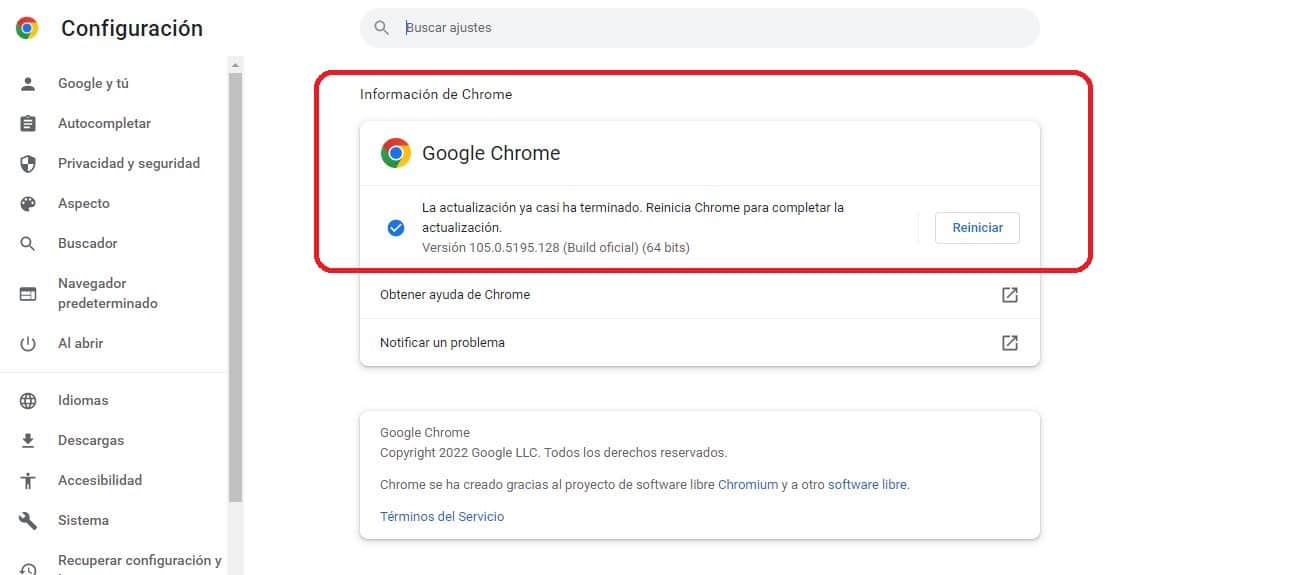
אם התקנת העדכונים האוטומטיים איטית מכל סיבה שהיא, תוכל לנסות לעדכן את Chrome באופן ידני. אלו הם השלבים שיש לבצע:
- קודם כל, אנו פותחים את דפדפן Google Chrome.
- לאחר מכן, אנו לוחצים על כפתור שלוש נקודות מוצג בפינה הימנית העליונה של המסך.
- בתפריט הבא שנפתח, בחר באפשרות "עֶזרָה". בתפריט הבא, לחץ על האפשרות "מידע של Google Chrome". זה יפתח מסך חדש עם מידע על הגרסה הנוכחית של Chrome המותקנת במכשיר שלנו.
- אם יש עדכון זמין, הדפדפן עצמו יתחיל להתעדכן באופן אוטומטי. אם לא, תוצג הודעה המודיעה לנו ש-Google Chrome מעודכן.
- השלב האחרון בתהליך הוא אתחל את המכשיר מחדש, ולאחר מכן העדכון הושלם.
פתרונות לעדכון Chrome

אם עדכוני Chrome אינם מתרחשים באופן אוטומטי (וזה יהיה נורמלי) ואיננו יכולים לעשות זאת גם באופן ידני, מכיוון שהתהליך מושעה ללא סיבה נראית לעין, עלינו לחפש פתרונות אחרים:
לבדוק חיבורים
לעתים קרובות אני לא יכול לעדכן את Chrome בגלל חיבור WiFi לא יציב או איטי מדי. התהליך הוא תמיד באמצע הדרך, מה שמוביל לבעיות שהזכרנו לעיל. במקרה זה הפתרון קל: לחפש חיבור טוב יותר, אולי על ידי העברת המכשיר קרוב יותר לנקודת הגישה.
הפעל מחדש את המערכת
פתרון אוניברסלי כמעט לכל דבר וזה יכול לעבוד גם במקרה הזה. כדי שזה ייכנס לתוקף, אתה חייב סגור את Google Chrome ואת כל התוכניות הפתוחות (עליך גם לגשת למנהל המשימות של Windows ולסגור את כל התהליכים הקשורים לכרום). לאחר שהדבר נעשה, עליך להפעיל מחדש את המחשב ולבדוק אם העדכון הושק.
השבת אנטי-וירוס
אם הסיבה לבעיה נובעת מתוכנית אבטחה או אנטי וירוס כלשהי שמפריעה לעדכונים, הדבר המעשי ביותר לעשות הוא השהה אותו או כבה אותו לרגע. ברור שזה לא אמצעי מומלץ במיוחד, שכן הוא מרמז על השארת המכשיר שלנו חשוף ולא מוגן. זה יכול לעזור לנו, כן, לזהות את הבעיה ואולי לשנות את האנטי וירוס כדי למנוע אי תאימות.
ככל שזה נראה סותר, הבעיה עלולה להיגרם דווקא בגלל היעדר אנטי וירוס. בלעדיו, כל סוג של תוכנות זדוניות או תוכנות זדוניות שיחסמו את עדכון Google Chrome יכולים להיכנס למחשב או לטלפון הנייד שלנו.
אפס את Google Chrome
פתרון שיכול לעבוד במקרים רבים הוא לאפס את הדפדפן. משמעות הדבר היא "אפס את המונה לאפס", שחזור התצורה המקורית. זה הכי מומלץ ומעשי כאשר הבעיה נגרמת על ידי קבצים שנפגמו על ידי עדכונים קודמים שנכשלו. כדי לאפס את גוגל כרום עלינו לעבור לתפריט שעל המסך, בפינה השמאלית העליונה, ולבחור "שחזר הגדרות ונקה".
עדכן את Windows
לבסוף, עלינו לשקול את האפשרות שגרסת מערכת ההפעלה Windows בה אנו משתמשים מיושנת, או שאינה מעודכנת בצורה מושלמת. ולכך יכולות להיות השלכות ביישומים אחרים, כמו הדפדפן. אבל ניתן לתקן זאת על ידי עדכון Windows. השלבים פשוטים: עליך לעבור אל התחל, ואז להיכנס להגדרות ולבסוף לבחור Windows Update.